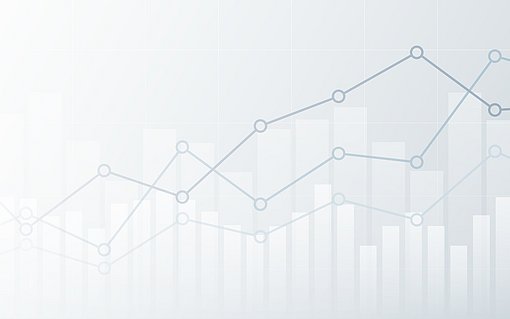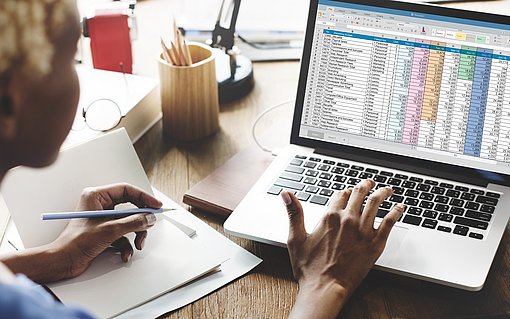So zeichnen Sie ein Stufendiagramm
Windows+Linux / Deutsch / Open Source. Wenn Sie in LibreOffice Calc ein Stufendiagramm zeichnen möchten, dann formatieren Sie es als XY-Streudiagramm mit geraden Linien. So gehen Sie vor:
Markieren Sie die Werte, die Sie grafisch darstellen wollen. Klicken Sie im Menü auf "Einfügen / Diagramm". Das Diagramm erscheint sofort in Ihrem Tabellenblatt. Es sieht aber noch nicht so aus, wie Sie es haben wollen. Damit ein Stufendiagramm daraus wird, müssen Sie das "XY (Streudiagramm)" als "Diagrammtyp wählen". Rechts klicken Sie die Variante "Nur Linien" an. Darunter stellen Sie den "Linientyp" auf "Gerade". Mit einem Klick auf "Fertigstellen" fügen Sie das Diagramm ein.
Es kann sein, dass die Linien noch nicht so verlaufen wie gewünscht. LibreOffice fügt nämlich teilweise willkürliche Stufen in das Diagramm ein. So kann es zum Beispiel sein, dass in der Wertetabelle die Wertepaare 400-8 und 650-9 stehen. Die Diagrammlinie sollte also bei 650 auf der X-Achse eine Stufe von 8 auf 9 anzeigen. Tatsächlich fügt Calc aber eine Zwischenstufe bei 500 auf 8,5 ein - ein Wert, der in der Tabelle gar nicht vorkommt.
Solche Zwischenstufen verhindern Sie, indem Sie die Werte der X-Achse zweimal eingeben: einmal mit dem unteren Wert der Stufe und einmal mit dem oberen. Wenn der Wert also zum Beispiel bei 650 von 8 auf 9 steigen soll, so geben Sie nicht nur das Wertepaar 650-9 ein, sondern zusätzlich 650-8.
Auf diese Weise erzeugt Calc genau die gewünschten Stufen. Wenn Sie an Anfang und Ende einer Stufenlinie eine senkrechte Linie haben möchten, geben Sie an der Stelle zusätzlich einen Nullwert ein.